Istnieje wiele powodów, dla których warto korzystać z Apple Pay. W tym artykule przeprowadzimy Cię przez kroki, które należy wykonać, aby skonfigurować i używać Apple Pay na iPhonie.
Apple Pay to rozwiązanie, które ułatwia użytkownikom wydawanie pieniędzy. Dzięki tej technologii, w zależności od lokalizacji, możliwe jest wyjście z domu bez portfela. Dla zapominalskich osób może to być ogromne ułatwienie. Płatności zbliżeniowe za pośrednictwem Apple Pay oraz innych podobnych technologii stają się coraz bardziej powszechne w wielu częściach świata, a Stany Zjednoczone również zaczynają nadrabiać zaległości. Oznacza to, że Apple Pay jest bardziej pomocny niż kiedykolwiek wcześniej.
Konfiguracja Apple Pay to jedna z pierwszych rzeczy, które powinieneś zrobić, kupując nowy iPhone. Nie martw się – poprowadzimy Cię przez cały proces. Zacznijmy.
Jak skonfigurować Apple Pay
Aby rozpocząć, otwórz aplikację Wallet i dotknij ikony „Plus” w prawym górnym rogu.
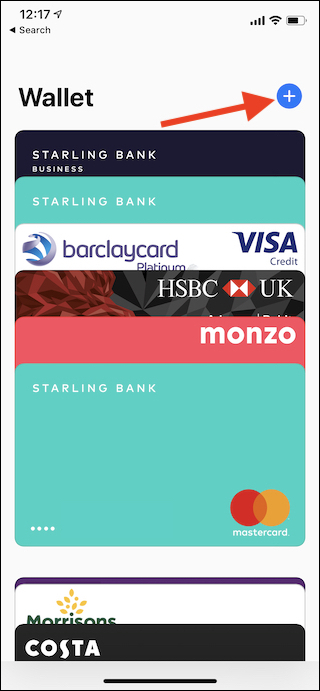
Na następnym ekranie dowiesz się więcej o Apple Pay i jego możliwościach. Dotknij przycisku „Kontynuuj”, aby przejść dalej.
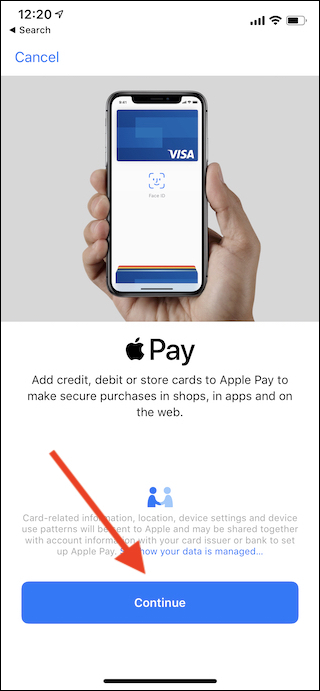
Teraz będziesz potrzebować fizycznej karty, którą chcesz dodać do Apple Pay. Możesz zeskanować kartę, umieszczając ją w ramce aparatu iPhonea lub wprowadzić dane karty ręcznie, wybierając odpowiednią opcję. W przypadku ręcznego wprowadzania, zostaniesz poproszony o podanie numeru karty, imienia i nazwiska, daty ważności oraz kodu zabezpieczającego.
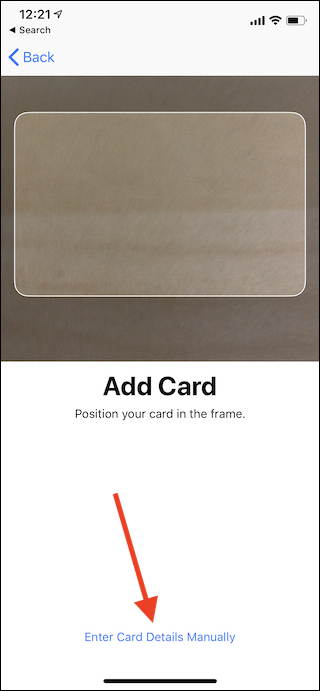
Po wprowadzeniu wszystkich danych Twój bank będzie musiał zweryfikować kartę. Proces ten powinien odbywać się automatycznie i szybko, chociaż czasami może się różnić w zależności od banku. Postępuj zgodnie z instrukcjami wyświetlanymi na ekranie, a nie powinieneś mieć żadnych problemów.
Po zakończeniu procesu Twoja karta będzie gotowa do użycia w aplikacji Wallet.
Jak korzystać z Apple Pay
Aby korzystać z Apple Pay online, postępuj zgodnie z instrukcjami sprzedawcy, aż pojawi się monit o uwierzytelnienie dla Apple Pay. Kroki na tym etapie są takie same, jak przy zakupie w sklepie.
Aby dokonać zakupu w sklepie przy użyciu zablokowanego iPhone’a X, iPhone’a XR lub iPhone’a XS, kliknij dwukrotnie przycisk boczny, a następnie spójrz na swojego iPhone’a. Aplikacja Wallet otworzy się i wyświetli domyślną kartę. Patrząc na iPhone’a, Face ID pomyślnie uwierzytelni zakup. Jeśli używasz iPhone’a z czytnikiem Touch ID, naciśnij dwukrotnie przycisk Początek, gdy urządzenie jest zablokowane, a następnie oprzyj palec na przycisku, aby uwierzytelnić Apple Pay.
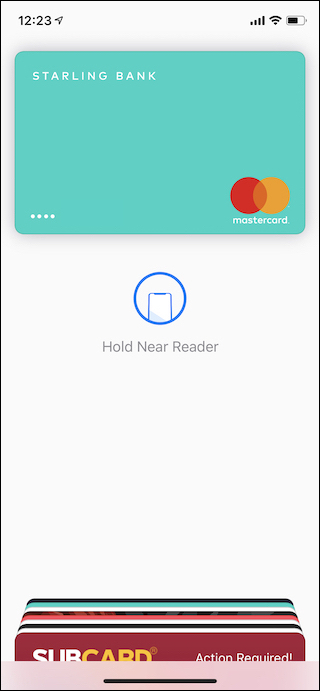
W sklepie stacjonarnym zbliż iPhone’a do czytnika zbliżeniowego. Zazwyczaj nie musisz dotykać czytnika, aby zakończyć transakcję, chociaż niektórzy starsi czytnicy mogą wymagać takiego działania. Po zakończeniu zakupu usłyszysz dźwięk, a na ekranie obok słowa „Gotowe” pojawi się znacznik wyboru.
newsblog.pl
Maciej – redaktor, pasjonat technologii i samozwańczy pogromca błędów w systemie Windows. Zna Linuxa lepiej niż własną lodówkę, a kawa to jego główne źródło zasilania. Pisze, testuje, naprawia – i czasem nawet wyłącza i włącza ponownie. W wolnych chwilach udaje, że odpoczywa, ale i tak kończy z laptopem na kolanach.